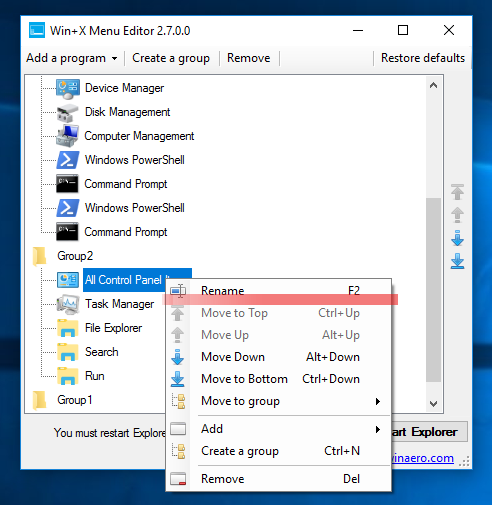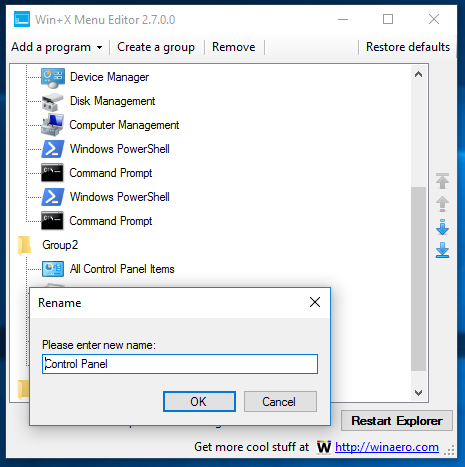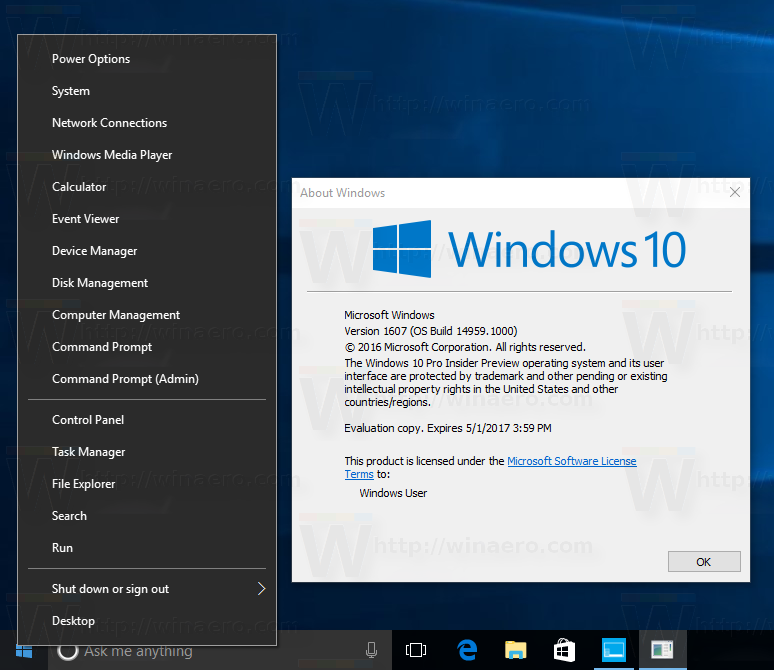Mivel a Windows 14959-es verziót épít, ami volt nemrég megjelent a Fast Ring bennfenteseinek a Microsoft olyan változtatásokat hajtott végre az operációs rendszer burkolata alatt, amelyeket hivatalosan nem jelentettek be. Most nehezebb testre szabni a Win + X menüt.
Reklám
Az Explorer minden egyes újraindításával az operációs rendszer felülírja a Vezérlőpult klasszikus parancsikonjait a Win + X menüben.
Például érdemes visszaállítania néhány klasszikus Vezérlőpult kisalkalmazást. Ha betartja a cikkben megadott utasításokat ' Helyezze vissza a klasszikus Vezérlőpult parancsikonjait a Win + X menübe a Windows 10 rendszerben ', csak addig fog működni, amíg te indítsa újra az Explorer alkalmazást vagy kijelentkezés a Windows-fiókjából.
A következő indításkor az Explorer az összes klasszikus parancsikont ismét a Beállítások alkalmazás parancsikonjaira cseréli.
A Microsoft csak azt szeretné, ha megszokná a Beállítások alkalmazást, mert a klasszikus Vezérlőpult hamarosan eltávolításra kerül. Azonban, ha nem elégedett a helyzettel, itt van egy működő megoldás a Windows 10 14959 buildhez.
Állítsa vissza a vezérlőpult elemeit a Windows 10 Creators Update Win + X menüjében
Csináld a következőt.
- Ne cserélje ki az alapértelmezett Win + X menüpontokat. Ehelyett töröljük őket.
- Töltse le a Win + X menüszerkesztőt .
- A Beállítások alkalmazásra mutató elemek törlése:
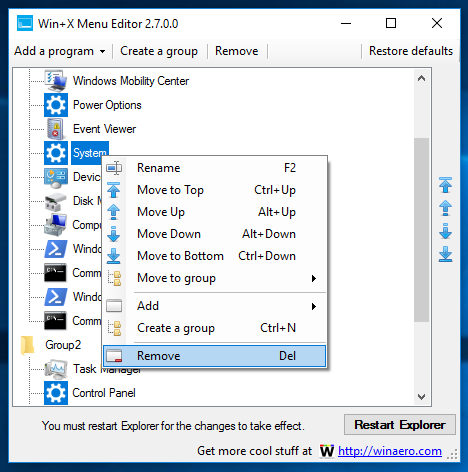
- Kattintson a Program hozzáadása - Vezérlőpult elem hozzáadása elemre:
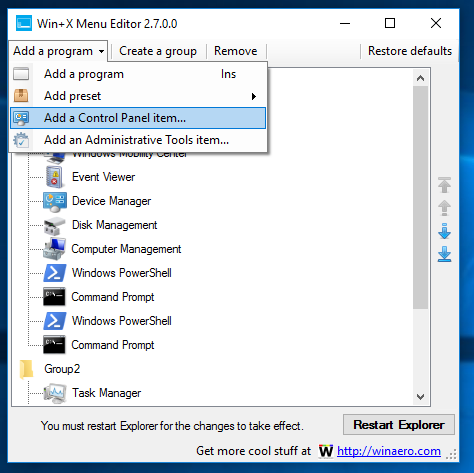
- A következő párbeszédpanelen keresse meg a kívánt kisalkalmazásokat, például a Rendszert, az Energiagazdálkodási lehetőségeket, a Programokat és a szolgáltatásokat, valamint a Vezérlőpult összes elemét a Beállítások alkalmazás helyett.
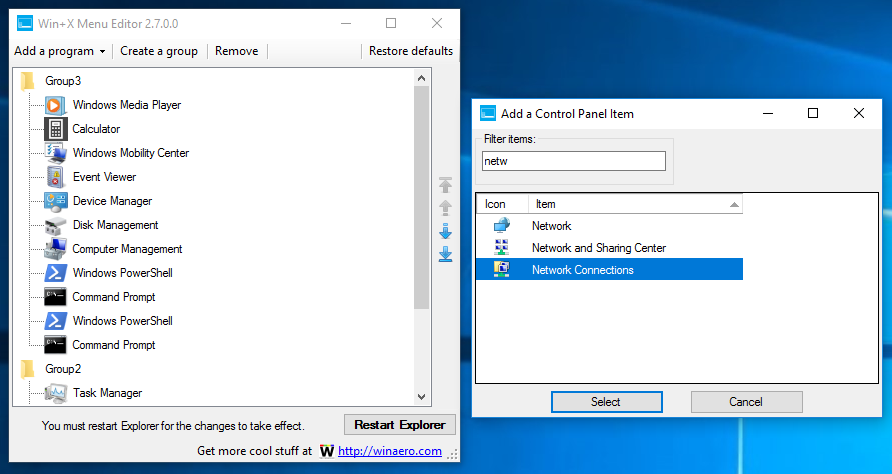
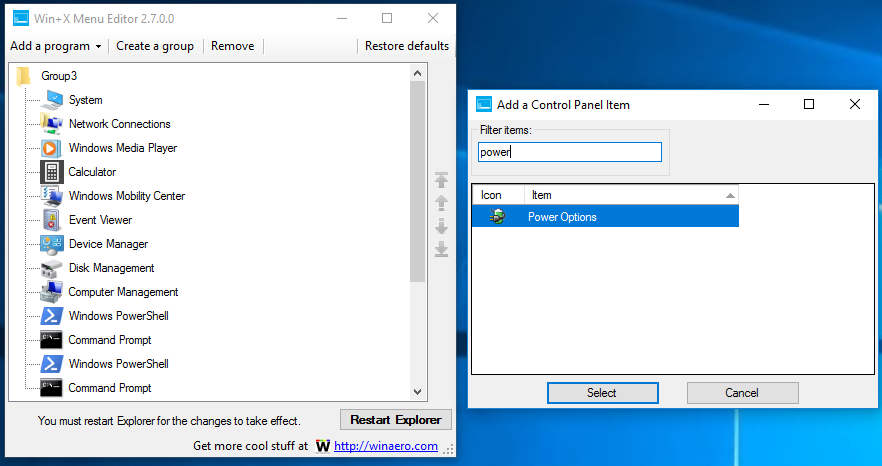
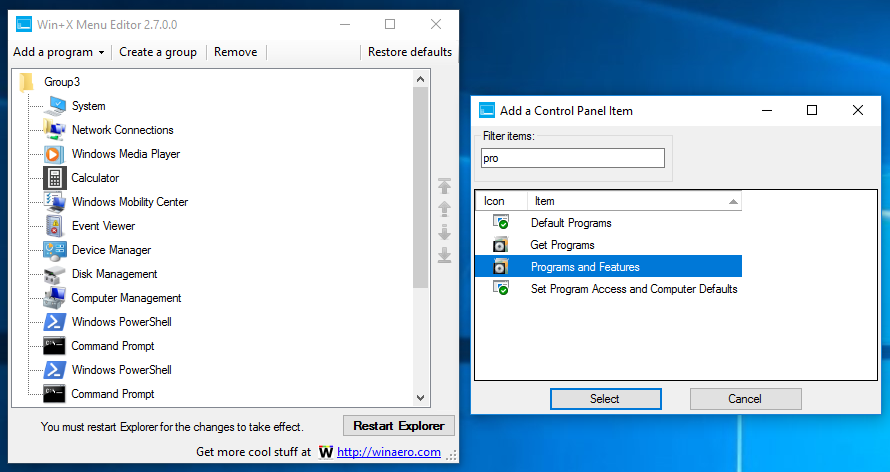
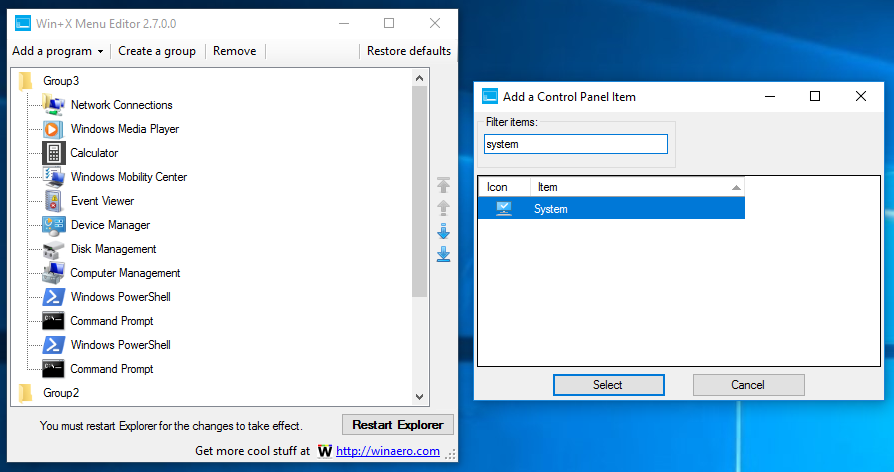
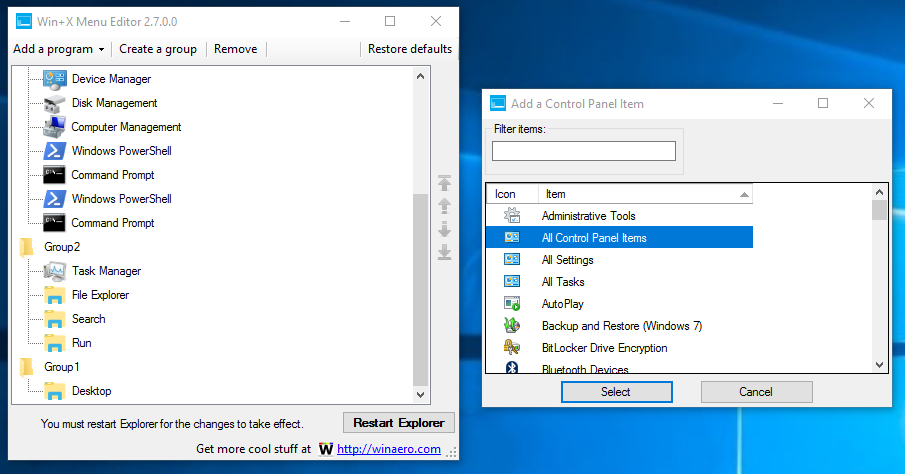 Tipp: Bármelyre átnevezheti az „Vezérlőpult összes elemét” vagy az említett parancsok bármelyikét. Átnevezem a Vezérlőpult összes elemét Vezérlőpultra:
Tipp: Bármelyre átnevezheti az „Vezérlőpult összes elemét” vagy az említett parancsok bármelyikét. Átnevezem a Vezérlőpult összes elemét Vezérlőpultra: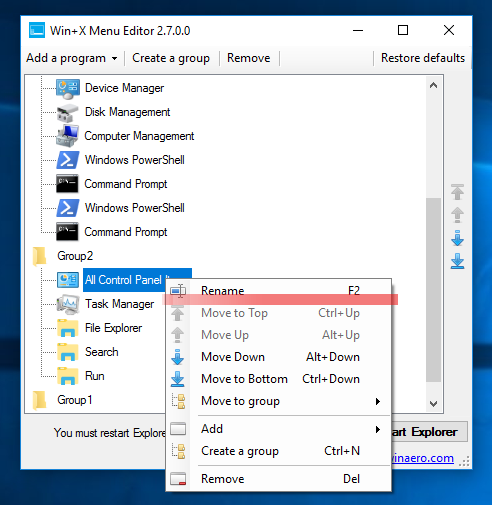
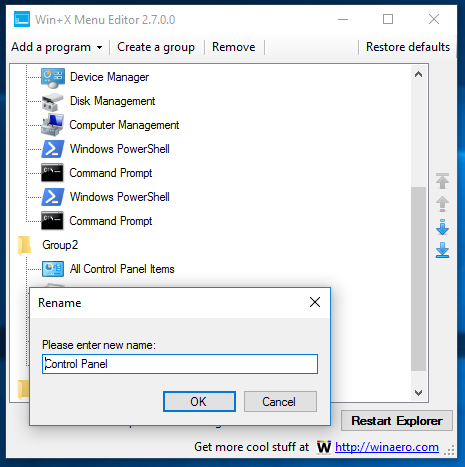
- A következő párbeszédpanelen keresse meg a kívánt kisalkalmazásokat, például a Rendszert, az Energiagazdálkodási lehetőségeket, a Programokat és a szolgáltatásokat, valamint a Vezérlőpult összes elemét a Beállítások alkalmazás helyett.
- Kattintson az „Indítsa újra az Intézőt” elemre, és élvezze a klasszikus kisalkalmazások helyreállítását a Windows 10 Creators Update Win + X menüjében.
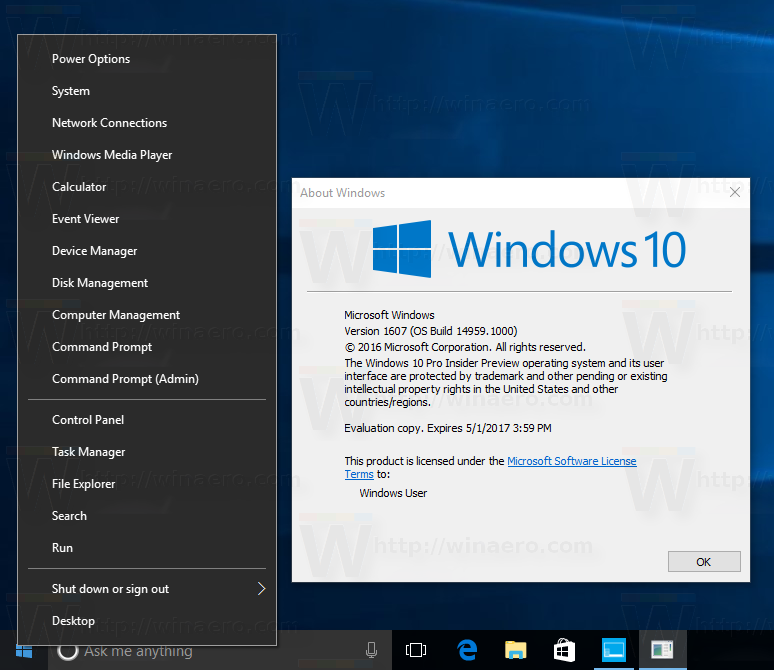
Ez az. Az írás kezdetén a megoldás problémák és mellékhatások nélkül működik. Ne feledje, hogy a Microsoft további változásokat hajthat végre a Windows 10 rendszerben, így ez a trükk bármelyik pillanatban leállhat. Ha ez nem működik az Ön számára, kérjük, írjon megjegyzést, és adja meg a Windows 10 verzióját és annak gyártási számát.

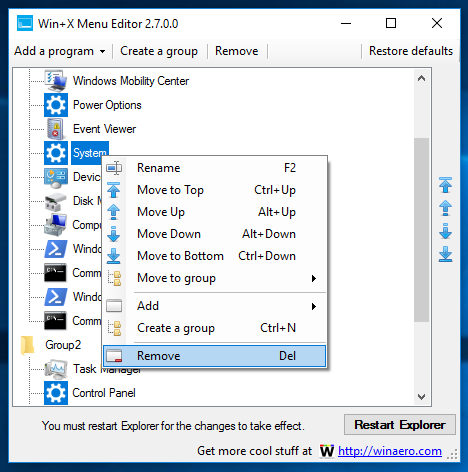
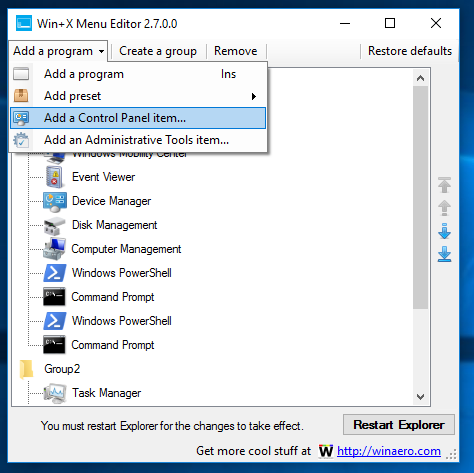
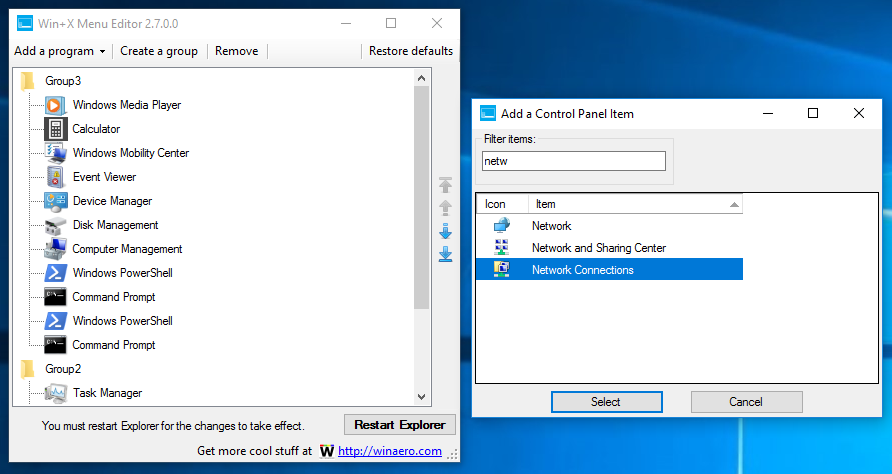
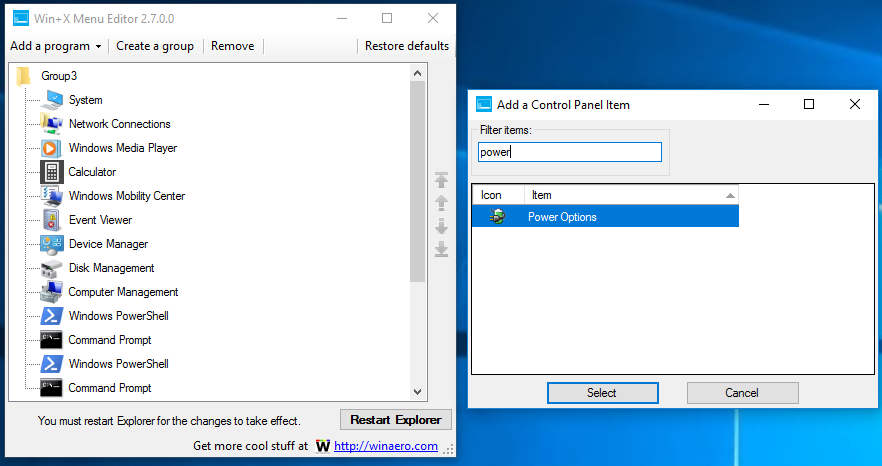
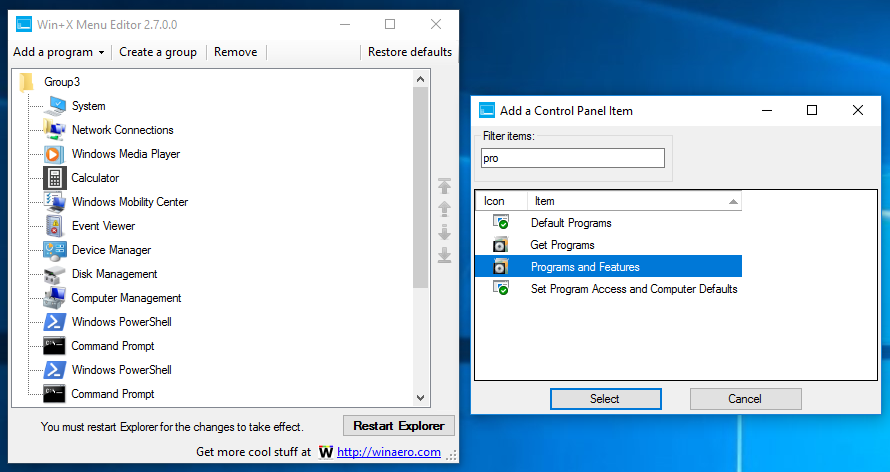
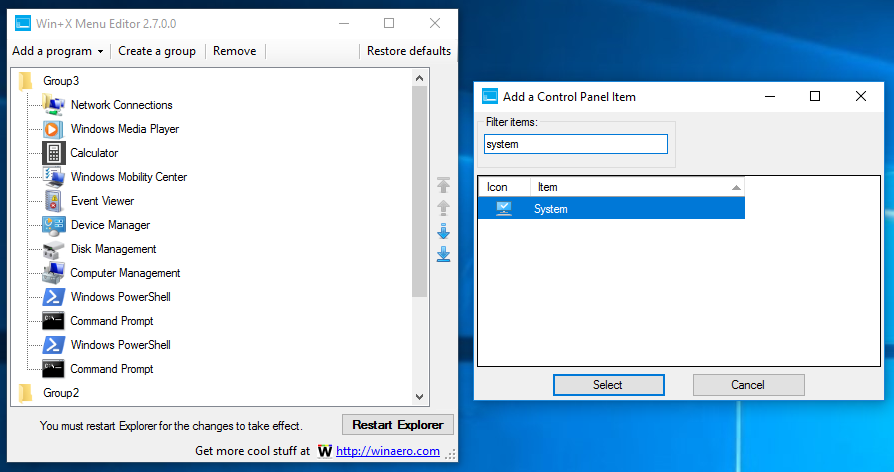
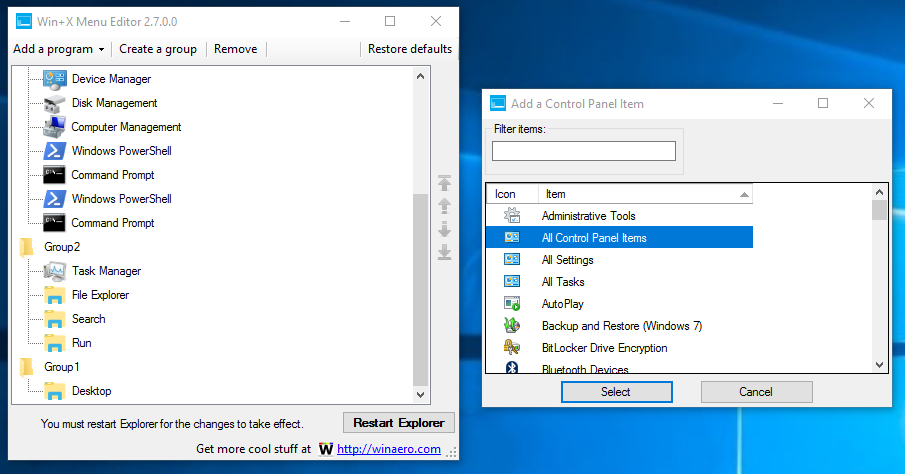 Tipp: Bármelyre átnevezheti az „Vezérlőpult összes elemét” vagy az említett parancsok bármelyikét. Átnevezem a Vezérlőpult összes elemét Vezérlőpultra:
Tipp: Bármelyre átnevezheti az „Vezérlőpult összes elemét” vagy az említett parancsok bármelyikét. Átnevezem a Vezérlőpult összes elemét Vezérlőpultra: